QL-700
Preguntas frecuentes y solución de problemas |
Comparta su impresora en Windows 7 en un entorno de red compartida.
En un entorno de red compartida, cada computadora (PC cliente) envía información por medio de una computadora controlada centralmente (Computadora Servidor) como se muestra abajo:
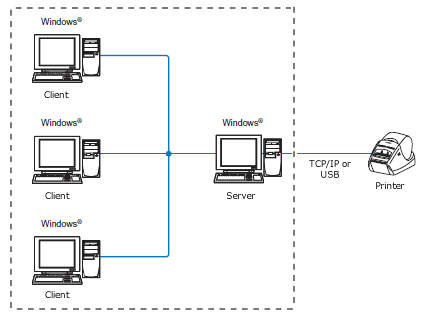
Este tipo de computadora es a menudo llamada un "Servidor" o un "Servidor de Impresión".
Siga las instrucciones a continuación para compartir su máquina Brother.
Para que el uso compartido de impresoras opere correctamente, por favor asegúrese que:
- La red está configurada adecuadamente.
- Los permisos de acceso para usuario para cada computadora estén configurados adecuadamente.
Por favor observe: Brother no ofrece soporte para problemas que puedan ser el resultado de una red o configuraciones del usuario mal configuradas. Para detalles sobre la configuración adecuada, consulte al administrador de su red o refiérase al manual de Windows para obtener ayuda.
Configuración de la Computadora Servidor
- Instale el controlador de la impresora. (El controlador de la impresora más reciente está disponible en la sección de Descargas de esta página de internet.)
- Haga clic en [Start] - [Devices and Printers]
- Haga clic derecho en el ícono del nombre de la impresora y seleccione [Printer Properties].
- Abra la pestaña [Sharing].
-
Seleccione [Share this printer], (si observa el botón [Change Sharing Options], haga clic en el mismo). Ingrese un nombre de impresora en [Share name], y haga clic en [OK].
Si la computadora cliente y la computadora servidor utilizan diferentes sistemas operativos (32-bit y 64-bit), instale el controlador de la impresora que sea compatible con el Sistema Operativo de la computadora servidor. Haga clic en [Additional Drivers...] en la pestaña [Sharing] y agregue el controlador.
Configuración de la Computadora Cliente
Para agregar una impresora compartida a la computadora cliente, ingrese con derechos de administrador y siga las siguientes instrucciones:
Configuración de Red Compartida
- Haga clic en [Start] – [Control Panel] – [Network and Internet].
- Haga clic en [Network and Sharing center].
- Haga clic en [Change advanced sharing settings].
- Seleccione [Turn on network discovery] y [Turn on file and printer sharing], haga clic en [Save changes].
Instalación del Controlador de la Impresora
- Haga clic en [Start] - [Devices and Printers]
- Haga clic en [Add a printer].
- Haga clic en [Add a network, wireless or Bluetooth printer].
- Seleccione la impresora compartida que ha configurado y haga clic en [Next]. (Proceda al Paso 8)
- Si no logra encontrar la impresora que desea, haga clic en [The printer that I want isn’t listed].
-
Si conoce el nombre de la computadora servidor y el nombre de la impresora compartida, seleccione [Select a shared printer by name] e ingrese sus nombres como \\nombrecomputadora\nombreimpresora, y luego haga clic en [Next]. (Proceda al Paso 8)
Por ejemplo, si el nombre de la computadora es "BROTHER", y el nombre de la impresora es "Brother_QL-700", ingrese "\\BROTHER\Brother_QL-700". Si desconoce los nombres, deje el espacio en blanco y haga clic en [Next]. - Seleccione el servidor y haga clic en [Select]. Si el nombre de usuario y la contraseña son necesarios, ingrese los de la computadora servidor.
- Seleccione la impresora compartida que ha configurado y haga clic en [Next].
- La instalación de la impresora iniciará automáticamente. Si aparece un cuadro de diálogo con un mensaje, siga las instrucciones en pantalla.
- Cuando termine la instalación, haga clic en [Next] y luego haga clic en [Finish].
